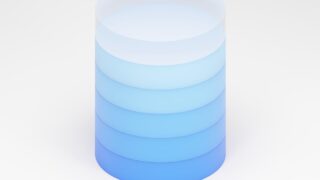WordPressで画像をメディアに追加しようとしたらこのようなエラーが発生しました。
「サーバーの負荷が高いか十分なリソースがないため画像の後処理に失敗しました」というメッセージですが、サイトを立ち上げたばかりで負荷が高いような処理はなし、リソースにも十分な余裕があるという状況で発生したため、私はまったく思い当たるところがなかったのでこのエラーが発生する原因を調べたので共有。

このエラーが発生した場合は、もうなにをやっても何回やっても同じエラーが発生する、という状況になると思います。
確認と対応方法
画像サイズの確認
画像のサイズが最大2560ピクセルですという文言がありますが、WordPressにアップロードする画像がそんなサイズになることはほぼないと思いますので可能性は低いと思いますが一応確認を。
アップロードしようとしている画像のサイズは2560ピクセル以上ではありませんか?
アップロードする画像のサイズを圧縮すると思ってもう少し画像サイズを小さくしてみると良いかもしれません。
画像の名前を見直す
エラーの内容とは一致しませんが、WordPressにアップロードしようとしている画像の見直しをしてみましょう。特殊な文字が使われていたり、画像の拡張子に誤りはないか確認しましょう。
間違いなさそうだなと思う場合はファイル名を短くして試してみましょう。
WordPressが対応していないフォーマットになっているかもしれません。画像の形式は問題ないでしょうか?
WordPressで対応している画像のフォーマットは以下のようです。
jpg(jpeg、jpe)・gif・png・bmp・tif(tiff)・ico
ブラウザの再起動
長期間、WordPressの画面を開きっぱなしにしたり、投稿ページで作業をしたまま放置していると不要なキャッシュが溜まってしまうのか、こういったエラーが発生することがあるようです。
そのため、いったん作業中のものを保存した上でブラウザの再起動を行ってみましょう。
そういった場合はパソコンもしばらく再起動していないような場合もあるかもしれませんので、できるなら一度パソコンごと再起動してみましょう。
再起動中にコーヒーでも飲めば気分も頭もスッキリします。
まとめ
WordPressでメディアにファイルを追加するときに発生したエラーについての対処法のご紹介でした。私は上記の方法で問題を解消することが出来ました。
もしこの方法では問題に対処できない!こうしたら対処できた!などがありましたら教えていただけると幸いです。